
Интернет
Автор Andrew Parish На чтение 5 мин Просмотров 31 Опубликовано 13.07.2022
Диспетчер задач является одним из неотъемлемых компонентов почти всех версий Windows . Возможно, вы часто использовали его для принудительного закрытия приложений и служб, когда они застревали. Он довольно прост в использовании и может применяться как начинающими пользователями, так и системными администраторами.
Если вы совсем новичок в работе с диспетчером задач Windows, то одна из первых вещей, которую необходимо знать, это как его открыть. В этой статье мы перечислили различные методы, трюки и ярлыки для открытия диспетчера задач различными способами. Без лишних слов, давайте начнем с методов.
10 способов открыть диспетчер задач в Windows 10 и 11
Самый быстрый способ: Использование комбинации клавиш

Как открыть диспетчер задач в Windows 10?
Один из самых простых и быстрых способов открыть диспетчер задач — использовать комбинацию клавиш, определенную во всех версиях Windows. Вы можете использовать комбинацию » Ctrl+Shift+Esc » на клавиатуре, чтобы напрямую вызвать диспетчер задач, независимо от используемого приложения.
Обратите внимание, что в некоторых случаях эта комбинация может не сработать. К ним относятся зависание системы и другие приложения, которые блокируют нажатие клавиш при неправильной работе. Кроме того, если у вас нет доступа к клавиатуре, вы можете легко открыть диспетчер задач с помощью нескольких других методов, перечисленных ниже в списке.
Второе сочетание клавиш: «Ctrl+Alt+Delete»

Еще один простой способ получить доступ к диспетчеру задач в Windows — это экран GINA или более распространенный экран «Параметры безопасности». Вы можете получить доступ к нему, нажав одновременно клавиши » CTRL+ALT+DELETE » на клавиатуре.
При этом появятся различные опции безопасности, такие как «Блокировка», «Смена пользователя», «Выход», «Изменить пароль» и «Диспетчер задач». Нажмите на последнюю опцию в списке, чтобы открыть диспетчер задач. Этот метод лучше всего работает, когда вы не можете использовать предыдущий метод и когда ваша система зависает.
Открытие диспетчера задач из меню опытного пользователя в Windows

Windows предлагает удобный список дополнительных опций, доступ к которым можно получить, щелкнув правой кнопкой мыши на значке Windows на панели задач. Кроме того, из этого списка можно напрямую открыть диспетчер задач. Для этого просто щелкните правой кнопкой мыши на значке Windows и нажмите на «Диспетчер задач», расположенный в нижней части списка.
Другой способ вызвать опции питания Windows — использовать встроенный ярлык. Нажмите » Windows+X » на клавиатуре, чтобы вызвать меню, и просто нажмите на «Диспетчер задач», чтобы вызвать его.

Доступ к диспетчеру задач из меню панели задач
Простой способ, который очень похож на предыдущий, — открыть меню панели задач, щелкнув правой кнопкой мыши и нажав на опцию «Диспетчер задач». Это можно сделать, если у вас есть полный доступ к рабочему столу и операционная система работает нормально. Обратите внимание, что этот метод не работает в Windows 11.
Использование функции «Выполнить» в Windows для открытия диспетчера задач

Еще один отличный и простой способ запустить диспетчер задач — открыть окно «Выполнить» и ввести простую команду. Для этого сначала нужно запустить окно «Выполнить», нажав » Windows+R » на клавиатуре. Появится небольшое окно, в котором нужно написать » taskmgr «, без кавычек.

После этого нажмите на «OK», чтобы запустить диспетчер задач. Если у вас нет доступа к физической клавиатуре, вы также можете вызвать меню «Выполнить», щелкнув правой кнопкой мыши на значке Windows и выбрав «Выполнить» из меню питания. Вы также можете использовать этот метод в случае сбоя проводника Windows.
Использование меню «Пуск» для запуска диспетчера задач

Вы также можете легко получить доступ к диспетчеру задач из стартового меню Windows. Для этого нажмите на значок Windows на панели задач и найдите «Диспетчер задач». Нажмите на первый появившийся результат, чтобы открыть его напрямую. Также вы можете прокрутить список приложений на левой вкладке вниз, чтобы найти Диспетчер задач в нижней части списка и просто открыть его оттуда.
Открыть Диспетчер задач напрямую с помощью исполняемого файла

Как и другие приложения на вашем компьютере, Диспетчер задач также может быть запущен путем прямого двойного щелчка на исполняемом файле, расположенном в папке «System32″ вашей системы. Для этого сначала перейдите в папку » (Каталог установки Windows) > Windows > System32 «. После этого прокрутите вниз и найдите исполняемый файл с именем » Taskmgr «. Дважды нажмите на него, чтобы открыть диспетчер задач.
Закрепите диспетчер задач на панели задач для легкого доступа

Один из способов быстрого доступа к диспетчеру задач в Windows — закрепить его на панели задач. Для этого нужно выполнить перечисленные выше действия, чтобы найти исполняемый файл диспетчера задач. Получив доступ к исполняемому файлу, перетащите его на панель задач, чтобы закрепить его в этом месте. Теперь вы можете легко получить доступ к диспетчеру задач, просто щелкнув один раз по значку.
YouTube video: 12 способов открыть диспетчер задач в windows 10
Создание ярлыка на рабочем столе для доступа к диспетчеру задач
Вы можете создать ярлык на рабочем столе, чтобы получить прямой доступ к диспетчеру задач. Это можно легко сделать, щелкнув правой кнопкой мыши на рабочем столе и выбрав «Новый > ярлык». После этого должно появиться окно с запросом местоположения исполняемого файла.
Нажав на кнопку «Обзор», перейдите к местоположению диспетчера задач, как описано в предыдущих способах. Выберите исполняемый файл, затем нажмите «Далее» и введите желаемое имя для ярлыка. Наконец, нажмите «Готово», чтобы завершить процесс.
Доступ к диспетчеру задач из командной строки

Если вам нужно запустить диспетчер задач без помощи проводника Windows, то вы можете сделать это с помощью простой команды в интерфейсе CMD. Сначала откройте CMD из меню Пуск, а затем введите команду «taskmgr», чтобы напрямую открыть диспетчер задач.
Заключение
Существует множество способов, с помощью которых можно открыть диспетчер задач в Windows. Мы привели 10 самых лучших и простых способов доступа к диспетчеру задач в Windows, чтобы вы могли ознакомиться с ними и найти лучшее решение в соответствии с вашими потребностями. Мы надеемся, что этот список помог вам узнать о некоторых новых способах открытия диспетчера задач в Windows.
Источник: win-info.ru
горячие клавиши для открытия диспетчера задач в windows 10
10 способов открыть диспетчер задач в Windows 10/8.1
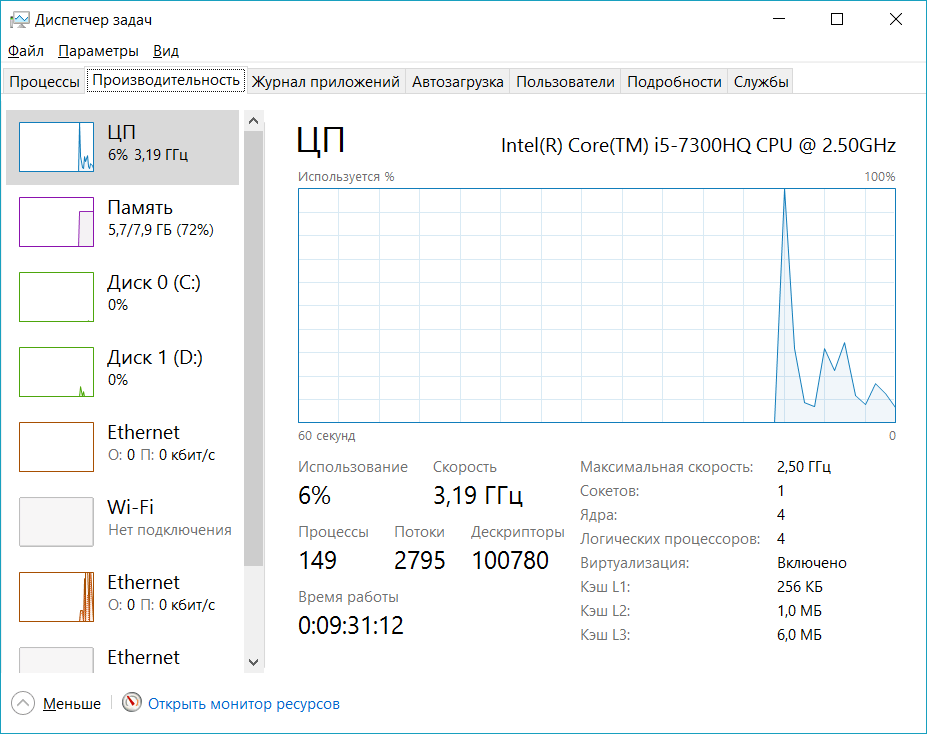
1. С помощью сочетания клавиш Ctrl + Shift + Esc
Самый быстрый способ запустить Диспетчер задач — использовать клавиатуру и одновременно нажать клавиши Ctrl + Shift + Esc.
2. Используйте сочетание клавиш Ctrl + Alt + Del
Вероятно, самым популярным способом открытия Диспетчера задач является нажатие Ctrl + Alt + Del на клавиатуре. Это приведет вас к экрану блокировки, где вы найдете несколько разных ярлыков.
Нажмите или коснитесь Диспетчера задач.
3. Используйте скрытое пользовательское меню Win + X
В Windows 8.1 и Windows 10 есть скрытое меню «power user», которое заполняется полезными ярлыками. Один из них — ярлык для диспетчера задач.
Нажмите клавиши Win + X на клавиатуре, а затем нажмите или коснитесь Диспетчера задач.
Другой способ — использовать мышь или палец, если у вас есть устройство с сенсорным экраном. Как в Windows 8.1, так и в Windows 10 щелкните правой кнопкой мыши или нажмите и удерживайте кнопку «Пуск», чтобы отобразилось скрытое меню «power user».
4. Используйте поиск или поговорите с Cortana
В Windows 8.1 на экране «Пуск» введите слово «Диспетчер» и дождитесь, пока операционная система выполнит поиск соответствующих приложений, настроек и файлов. Первым результатом поиска будет диспетчер задач. Нажмите или коснитесь его.
В Windows 10 нажмите или коснитесь поля поиска Кортона на панели задач, а затем запишите в него слово Диспетчер. Через некоторое время Windows 10 начнет показывать результаты поиска. Первым должен быть диспетчер задач. Нажмите или коснитесь его.
Если вы предпочтете, вы также можете поговорить с Cortana и просто сказать ей «открыть диспетчер задач». И она сделает именно это.
5. Используйте ярлык «Диспетчер задач» из «Все приложения»
Windows 8.1 имеет представление «Все приложения» на экране «Пуск», а Windows 10 имеет список «Все приложения» в его меню «Пуск». И оба этих списка включают ярлык для Диспетчера задач.
Открытие окна «Все приложения» в Windows 8.1 прост: переместите указатель мыши в нижнюю левую часть экрана «Пуск». На дисплее появится стрелка, указывающая вниз.

Нажмите или коснитесь его, чтобы открыть представление «Все приложения». Ярлык диспетчера задач находится в папке Windows System.
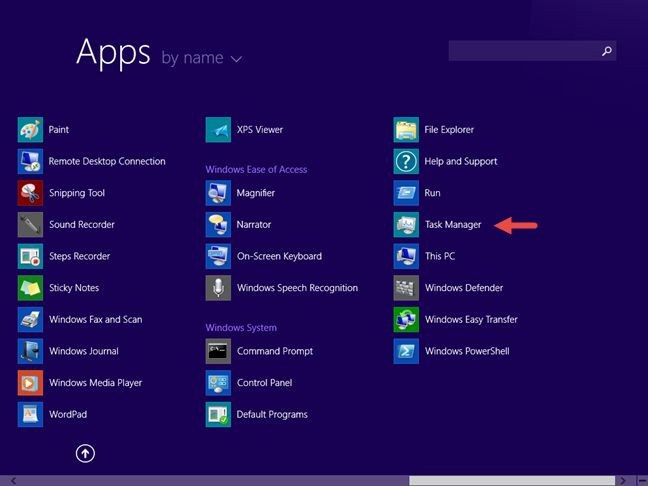
В Windows 10 доступ к списку всех приложений еще более прост. Откройте меню «Пуск» и нажмите или коснитесь ярлыка «Все приложения».
Как и в Windows 8.1, вы найдете ярлык диспетчера задач в папке «Служебные».
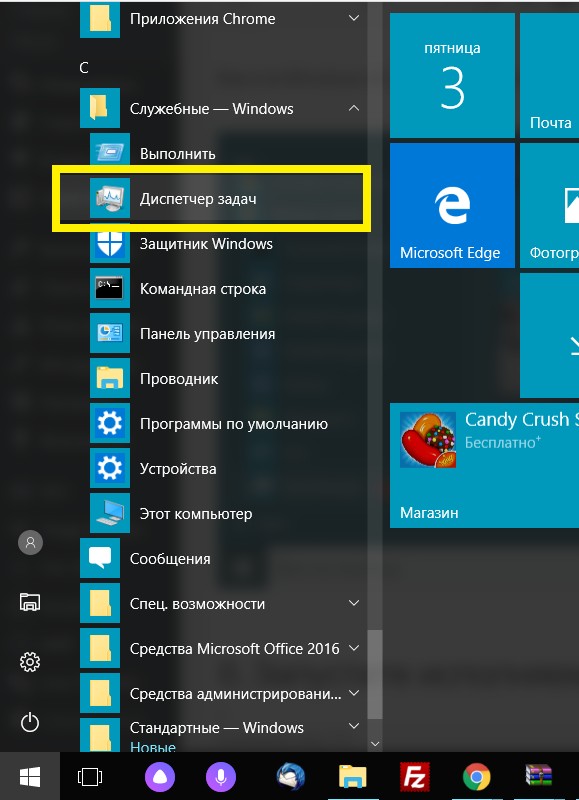
6. Запустите исполняемый файл Taskmgr.exe
Диспетчер задач также можно запустить с помощью исполняемого файла Taskmgr.exe.
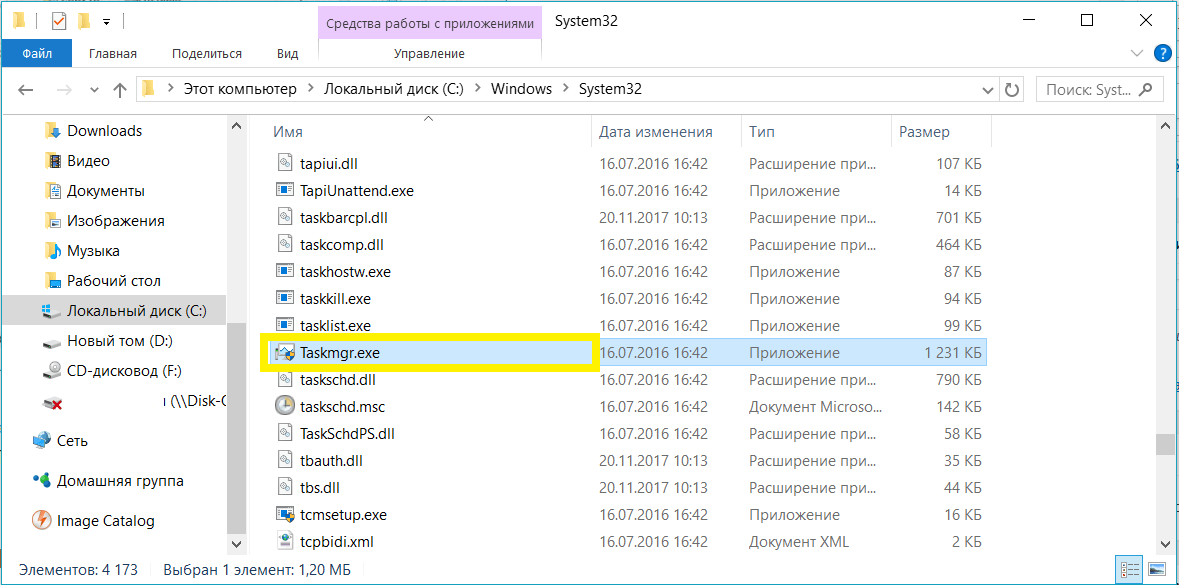
Вы найдете его в папке «C:WindowsSystem32» (где C: это диск, на котором установлена Windows) и прокрутите вниз до файлов, начинающихся с буквы T.
7. Загрузите и используйте ярлык рабочего стола
Вы можете создать ярлык для этого инструмента или загрузить ярлык, который мы создали для вас, и скопировать его на рабочий стол.

Вы найдете его в конце этой статьи.
8. Используйте меню правой кнопки мыши в области панели задач.
На рабочем столе просмотрите область уведомлений на панели задач (внизу справа), где отображаются время и дата.
Щелкните правой кнопкой мыши или нажмите и удерживайте эту область, чтобы просмотреть контекстное меню. Хотя в Windows 8.1 это выглядит немного по сравнению с Windows 10, это меню включает в себя параметры настройки панели задач, а также ярлык, запускающий диспетчер задач в обеих операционных системах.
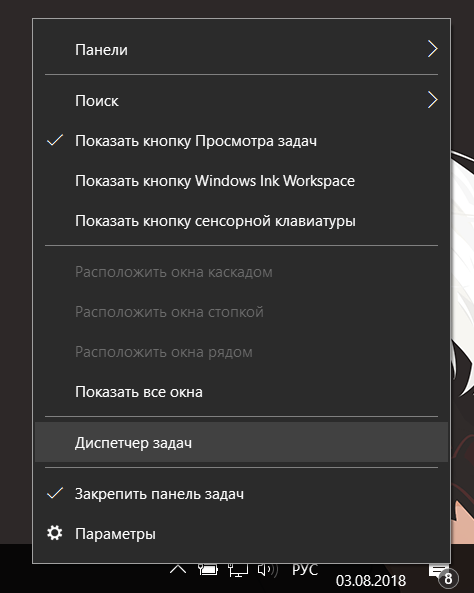
9. Запустите команду taskmgr в командной строке или PowerShell
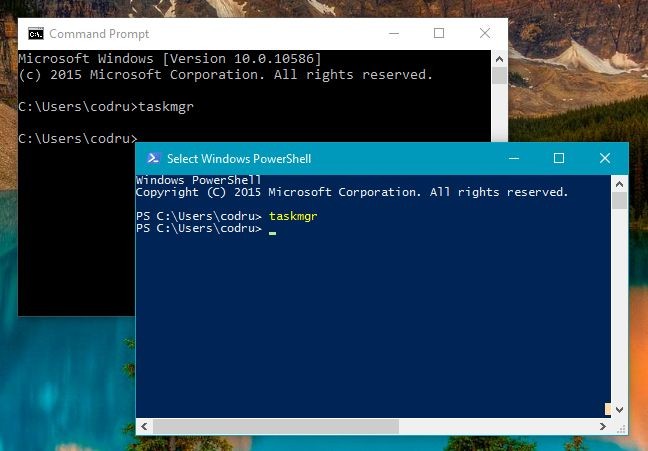
10. Запустите команду taskmgr в окне «Выполнить» или в «Проводнике»
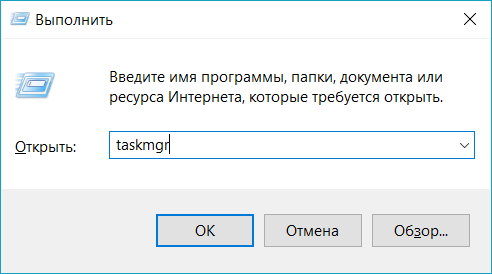
Диспетчер задач запустится в одно мгновение.
Вывод
Диспетчер задач — очень мощный инструмент, который позволяет вам управлять различными функциями приложений, процессов и служб, запущенных на вашем компьютере. Знание всех способов его запуска может оказаться полезным в разных ситуациях. Если вы ищете другие советы по Windows 8.1 или Windows 10, не стесняйтесь читать статьи, рекомендованные ниже.
Как вызвать «Диспетчер задач» в Windows 10
Диспетчер задач — системная утилита, позволяющая отслеживать запущенные процессы, следить за нагрузкой на комплектующие компьютера и закрывать приложения. В Windows 10 есть несколько способов запуска этой программы, для удобства можно выполнить настройку быстрого вызова посредством использования ярлыка.
Способы запуска «Диспетчера задач» на Windows 10
Способы открыть рассматриваемую утилиту:
Горячие клавиши
Через Панель задач
Панель задач — многофункциональный компонент операционной системы, с помощью которого возможно настроить предпочтительную навигацию по приложениям. По умолчанию в контекстном меню есть пункт для запуска нужной утилиты, необходимо:
На экране отобразится окно программы, готовое к использованию.
Меню «Пуск»
Служебное приложение, предустановленное в системе. Соответственно, иконка для запуска по умолчанию расположена в списке всех программ, который находится в Пуске. Чтобы осуществить включение, потребуется:
Осуществится запуск соответствующей программы. Чтобы разместить иконку на начальном экране в списке избранных, потребуется кликнуть ПКМ по ярлыку и выбрать пункт « Закрепить на начальном экране ».
Окно «Выполнить»
Интерпретатор командной строки, служащий в качестве альтернативы для выполнения определенных команд. С помощью одноименного окна можно открыть рассматриваемую программу, для этого нужно:
Исполняемый файл в «Проводнике»
Вызвать « Диспетчер задач » в Windows 10 можно посредством запуска исполняемого файла, который находится в менеджере. Для выполнения необходимо:
После использования любого из перечисленных методов на экране отобразится окно утилиты, готовое к работе.
Создание ярлыка «Диспетчера задач» для быстрого вызова
Если приходится часто вызывать утилиту мониторинга системных процессов, рекомендуется создать специальный ярлык для запуска и поместить на видное место: « Рабочий стол » или « нижнюю панель ».
На «Рабочем столе»
Существует несколько способов добавления иконки приложения на главный экран операционной системы: через контекстное меню « Рабочего стола» или с помощью специальной опции в файловом менеджере.
Первый метод подразумевает выполнение следующей последовательности действий:
На главном экране отобразится одноименный ярлык с автоматически добавленной иконкой. Для запуска необходимо дважды кликнуть по значку.
При использовании файлового менеджера потребуется перейти в директорию, где находится исполняемый файл утилиты, и выполнить следующее:
В результате на главном экране отобразится иконка приложения, с помощью которой можно включить нужную утилиту.
На «Панели задач»
Появится возможность осуществить быстрый вызов приложения с помощью созданного ярлыка на системной панели.
Заключение
Разработчики Windows 10 предусмотрели разные способы открытия программы Диспетчер задач. К использованию рекомендуется применение горячих клавиш или запуск посредством созданного ярлыка на Рабочем столе или нижней панели— это позволяет быстро запустить утилиту. Оставшиеся методы подразумевают выполнение дополнительных действий.
8 способов открыть Диспетчер задач в Windows 10, 8, 7, XP
В этой статье мы разберемся, как открыть диспетчер задач в Windows 10, 8, 7, XP на компьютере или ноутбуке. Как его вызвать с помощью комбинации горячих клавиш, запустить из командной строки от имени администратора или включить на удаленном рабочем столе.

Используем комбинации горячих клавиш
Самый простой способ открыть диспетчер задач во всех версиях Виндовс, это нажать на клавиатуре клавиши Ctrl+Shift+Escape

CTRL + ALT + DEL — самая популярная комбинация клавиш для вызова диспетчера задач. Она открывает экран безопасности Windows

и в нем происходит выбор запуска нужного приложения.
В Windows XP сочетание этих горячих клавиш, напрямую открывает диспетчер задач.
Через панель задач

Через кнопку пуск


Через поиск Виндовс
Введите фразу диспетчер задач в поиск на панели задач и запустите его оттуда.
Запуск через командную строку
Вы также можете запустить диспетчер задач напрямую, используя его команду запуска ⇒

командой cmd и сделайте ее запуск от имени администратора. Введите команду taskmgr



. Для более быстрого запуска, можно создать ярлык этого файла

Запуск на удаленном рабочем столе
Тут все просто. Для доступа к удаленному компьютеру, используете программу TeamViewer или другую удобную вам. Подключаетесь с помощью нее к компу и заходите в диспетчер задач любым из перечисленных способов. Удобнее всего через панель задач или кнопку пуск.
4 способа открыть диспетчер задач
Доброго времени суток, рад представить Вам еще один урок из серии «как сделать что-то несколькими способами», на этот раз мы будем открывать диспетчер задач Windows.

Статья написана на примере Windows 7 Максимальная, но действия, описанные ниже, будут работать и в других версиях Windows.
Как открыть диспетчер задач
Начнем, наверное, с самого простого, запуска с рабочего стола.
1. Нажмите правой кнопкой мыши по пустому месту на панели задач и в появившемся меню выберите пункт «Запустить диспетчер задач».

Как открыть диспетчер задач сочетанием клавиш
Другой быстрый способ вызова диспетчера задач, с помощью клавиатуры.
Запуск диспетчера задач с клавиатуры
Еще один способ открытия окна диспетчера задач с помощью горячих клавиш.
1. Нажмите комбинацию клавиш «Ctrl+Alt+Delete», Вы попадете на экран безопасности Windows.
2. В предложенном списке действий выберите «Запустить Диспетчер задач».

Это идеальный способ в тех случаях, когда компьютер подвис и не реагирует на действия пользователя.
В некоторых версиях Windows сочетание клавиш Ctrl+Alt+Del сразу открывает диспетчер задач.
Как открыть диспетчер задач с помощью функции «Выполнить»
Это, наверное, наименее популярный способ вызвать диспетчер задач, но тоже полезный, в некоторых случаях.
1. Откройте окно «Выполнить» сочетанием клавиш «Windows+R».
2. В поле «Открыть» введите «taskmgr» и нажмите ОК.

Вот и закончились 4 способа открыть диспетчер задач. Есть, конечно, и другие способы запустить диспетчер задач Windows, но они совсем не популярны и/или повторяют приведенные выше. Так что, думаю, четырех будет вполне достаточно.
Как вызвать диспетчер задач в Windows 10?
Друзья, приветствую на fast-wolker! Когда нужно диагностировать проблему или завершить процесс подвисшей программы помогает диспетчер задач. Помимо этого разработчики «десятки» добавили туда возможность управлять автозагрузкой.
Диспетчер задач таким образом получил дополнительный функционал; теперь файл интересующей программы можно найти прямо из Вкладки «автозагрузка» и решать возникшую проблему стало проще и быстрее.
Почти все перечисленные способы работают на всех версиях Windows, в этом плане мало что изменилось. Если компьютер завис — выбиваем нужный процесс- не перезагружая — с помощью «таск менеджера».
Как открыть диспетчер задач на компьютере с Windows 10 при помощи клавиатуры
Основным инструментом вызова диспетчера задач по прежнему является клавиатура. Горячие клавиши вызова которые я уже давно привык использовать это Ctrl+Alt+Del Это сочетание вызывает окно блокировки экрана и в числе прочего мы можем перейти в диспетчер задач:

Стандартными «горячими клавишами» вызова диспетчера является сочетание Ctrl+Shift+Esc — подходит для многих ситуаций, но не все знают про этот способ.

Вызываем диспетчер задач через меню «Пуск»
Если клавиатура отсутствует — диспетчер задач можно вызвать диспетчер задач нажав ПРАВОЙ кнопкой мыши на меню «Пуск»(только в Windows 10 и Windows 8):
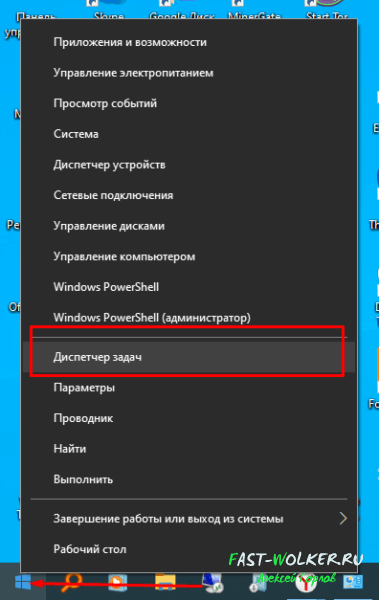
Это удобно, но бывает меню «Пуск» перестала работать. Тогда используем другие способы.
Все системные утилиты находятся в папке Windowssystem32 и их можно вызвать, набрав команду через консоль «Выполнить» или командную строку. Сочетание клавиш Win+R вызывает меню Выполнить; вводим туда команду TaskMgr:
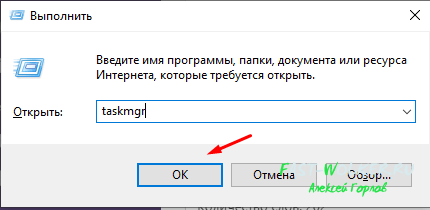
Специфика работы на удаленке подразумевает, чтобы туда передавались сочетания клавиш. Многие программы для удаленной работы поддерживают эту функцию. Иногда возможности настройки отключены Администратором или недоступны. Тогда поступаем просто. На рабочем столе удаленного компьютера
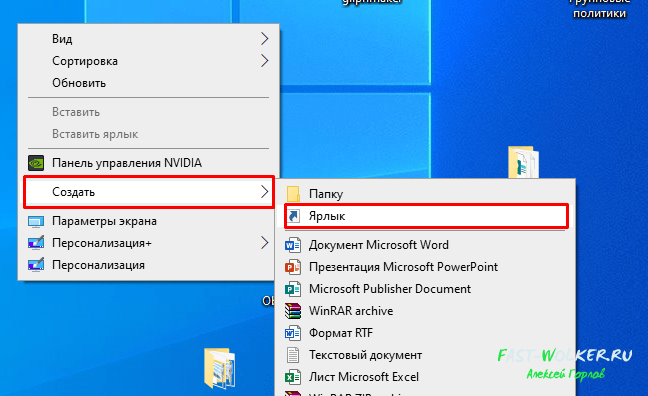
А затем нужно в строку вставить нашу уже упоминавшуюся команду taskmgr

Нажимаем «Далее»; имя придумываем любое, можно позже выбрать значок ярлыка. Этот способ хорошо использовать для вызова любой часто используемой оснастки из папки WindowsSystem32, например «Панель управления», «Калькулятор», «Управление дисками» и т. д.
Через «Обзор» открываем нужный исполняемый файл в папке WindowsSystem32 и всё. Теперь не нужно будет делать дополнительные телодвижения — один раз сделали и всё. Всем добра!
Источник: windorez.ru
Как открыть Диспетчер задач в Windows 10 различными способами?
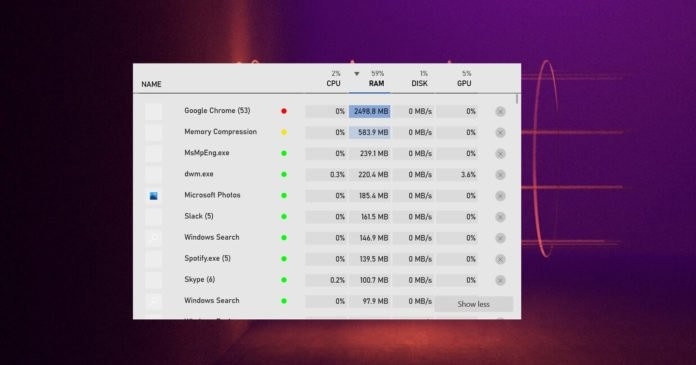
Диспетчер задач в любой операционной системе – полезный инструмент. С его помощью можно запустить программу, снять задачу, отменить процесс, узнать загруженность системы и т д. К этому инструменту в первую очередь обращаются юзеры, когда зависает программа. Однако бывают случаи, когда зависает не только одна программа, а целая система, и вызвать обычной комбинацией клавиш данный инструмент невозможно. Поэтому рассмотрим все способы, как открыть Диспетчер задач на Windows 10.
Десять способов, как запустить Диспетчер задач на Windows 10
Самый простой способ, как запустить Диспетчер задач на Windows 10, это нажать на Панели задач правой кнопкой мыши и выбрать «Запустить Диспетчер задач».
Если запустить данным способом не удается, то открыть Диспетчер задач на Windows 10 можно комбинацией клавиш Ctrl+Shift+Esc. При этом, данная комбинация работает при отключенной мышке, запущенной игре и в ряде других случаев.
Если ПК завис и попасть на рабочий стол не удается, тогда стоит запустить Диспетчер задач через Экран безопасности Windows 10. Для этого нужно нажать комбинацию Ctrl+Alt+Del и среди появившегося меню выбрать «Диспетчер задач».
Через классическое меню Пуск можно запустить множество штатных инструментов Windows 10, в том числе и Диспетчер задач. Расположен этот элемент в разделе «Служебные».
Ярлык самого инструмента в Windows 10 находится по адресу C:ProgramDataMicrosoftWindowsStart MenuProgramsSystem Tools.
Не стоит забывать, что Диспетчер задач в любой версии Windows можно запустить через встроенный Поиск. Для этого стоит ввести в поисковую строку нужный запрос.
Если воспользоваться поиском, то данный инструмент можно закрепить на Панель задач или начальном экране и запускать прямиком с рабочего стола.
С помощью простого сочетания клавиш Win+R (команда Выполнить) можно запустить различные программы Windows. Так, если ввести в строку Выполнить команду taskmgr, то запустится нужный элемент по управлению функциями Windows.
Также такой запрос можно ввести в командную строку для запуска инструмента.
В Проводнике Windows 10 также есть поисковая строка. Ввел туда taskmgr, можно запустить Диспетчер задач. Далее нужно просто запустить исполнительный файл инструмента.
Еще одна комбинация поможет запустить Диспетчер задач на Windows 10: Win+X. С меню для опытного пользователя нужно только выбрать нужный элемент.
Ну и как же без Панели управления. Жмем «Пуск», «Панель управления» и выбираем раздел «Система» или вводим в поисковую строку запрос «Диспетчер задач».
Как видим, способов запуска Диспетчера задач на Windows 10 достаточно много, а поэтому если запустить данный инструмент одним из способов не удалось, то на помощь придёт любой другой.
Источник: softikbox.com